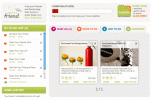Může se stát cokoliv. Přírodní katastrofa, autonehoda, náhlá nemoc — co si jen vzpomenete. Naštěstí od Applu iPhone poskytuje zábradlí, které vám pomohou získat důležité informace, pomoci v nouzových situacích, zavolat úřadům a záchranářům a rychle aktualizovat přátele a rodinu. Funkce jako nouzové SOS, nouzové kontakty, sdílení polohy, Najít moje, a Nerušit při řízení budete připraveni na to, když bude potřeba pomoc.
Obsah
- Nouzové SOS
- Nouzové kontakty
- Sdílet moji polohu
- Nerušit při řízení
Zde je návod, jak vám bezpečnostní funkce iPhone mohou pomoci v zácpě!
Doporučená videa
Nouzové SOS
Když zavoláte pomocí nouzového SOS, váš iPhone automaticky vytočí tísňové linky ve svém aktuálním regionu, jako je 911 v Severní Americe. Zde je návod, jak to udělat pro novější i starší modely.
Příbuzný
- Jak se zbavit Apple ID někoho jiného na vašem iPhone
- Proč nemůžete používat Apple Pay ve Walmartu
- Tento malý gadget vám poskytuje nejlepší funkci iPhone 14 za 149 $
Povolit automatické volání
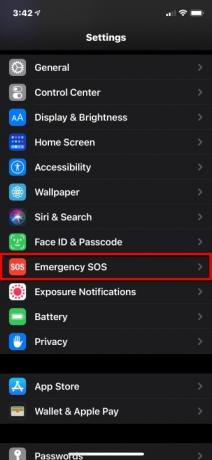


Když je automatické volání zapnuté a pokusíte se o tísňové volání, váš iPhone zahájí odpočítávání s výstražným signálem. Po odpočítávání váš iPhone automaticky zavolá tísňové linky.
Krok 1: Klepnutím otevřete Nastavení aplikace.
Krok 2: Přejděte dolů a klepněte Nouzové SOS.
Krok 3: Klepněte na přepínač vedle Automatické volání pro zapnutí nebo vypnutí funkce.
Poznámka: Pokud toto nastavení vypnete, můžete k volání stále používat jezdec nouzového SOS.
iPhone 8 a novější
Krok 1: Stiskněte a podržte Boční tlačítko a jedno z Hlasitost tlačítka, dokud neuvidíte jezdec nouzového SOS. Případně stiskněte tlačítko Boční Pokud je nastavení zapnuto, stiskněte tlačítko pětkrát rychle.
Krok 2: Přetáhněte Nouzové SOS posuvník do polohy zapnuto pro volání záchranné služby.
Co se stane dál:
- Pokud budete tato dvě tlačítka držet stisknutá bez přetažení posuvníku, spustí se odpočítávání se zvukovým výstražným zvukem.
- Pokud budete i po skončení odpočítávání držet tlačítka stisknutá, váš iPhone zavolá tísňovou linku.
iPhone 7 a starší
Krok 1: Stiskněte Side nebo Horní (v závislosti na modelu vašeho iPhone) pětkrát za sebou, aby se zobrazil jezdec nouzového SOS.
Krok 2: Přetáhněte Nouzové SOS posuvník pro volání záchranné služby.
Co se stane dál:
- Když tísňové volání skončí, váš iPhone odešle textovou zprávu vašim určeným nouzovým kontaktům a upozorní je na vaši aktuální polohu – pokud to nezrušíte.
- Pokud máte lokalizační služby deaktivované, tato akce je automaticky zapne, takže pokud změníte polohu, vaše kontakty vás mohou sledovat.
Tato funkce také automaticky uzamkne váš telefon, takže pro opětovné použití musíte zadat svůj přístupový kód. Touch ID a Face ID nebudou fungovat, dokud nezadáte kód. To bere v úvahu, že můžete být v nebezpečí nebo někdo může využít situace a pokusit se ukrást váš telefon. Pokud se to stane, nepomůže jim to, protože nemohou používat telefon bez vašeho přístupového kódu.
Nouzové kontakty
Funkce nouzového SOS je k dispozici pouze v případě, že jste již určili nouzové kontakty v aplikaci Kontakty. Po tísňovém volání váš iPhone odešle vašim nouzovým kontaktům textovou zprávu, která obsahuje vaši aktuální polohu – pokud jej nezrušíte. Pokud cestujete jinam, přenáší také aktualizace polohy vašim nouzovým kontaktům.
Zde je návod, jak určit nouzový kontakt – nebo více než jeden:


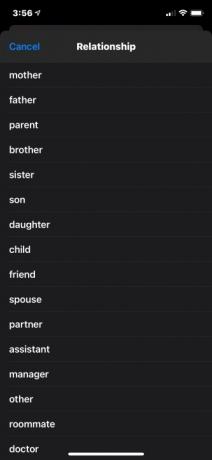
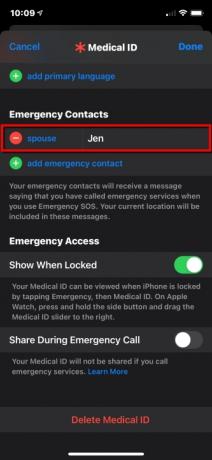
Přidejte nouzový kontakt
Krok 1: Otevři Zdraví aplikaci a klepněte na svůj profilový obrázek.
Krok 2: Klepněte Zdravotní průkaz.
Krok 3: Klepněte Upravit v pravém horním rohu.
Krok 4: Přejděte dolů na Nouzové kontakty a klepněte na zelenou Přidat nouzový kontakt knoflík.
Krok 5: Vyberte někoho ze seznamu kontaktů.
Krok 6: Vyberte vztah.
Krok 7: Klepněte Hotovo v pravém horním rohu pro dokončení.
Odstraňte nouzový kontakt
Krok 1: Otevři Zdraví aplikaci a klepněte na svůj profilový obrázek.
Krok 2: Klepněte Zdravotní průkaz.
Krok 3: Klepněte Upravit v pravém horním rohu.
Krok 4: Přejděte dolů na Nouzové kontakty a klepněte na červenou Mínus vedle jména kontaktu, jak je znázorněno výše.
Krok 5: Klepněte na červenou Vymazat knoflík.
Krok 6: Klepněte Hotovo v pravém horním rohu pro dokončení.
Nastavte lékařské ID


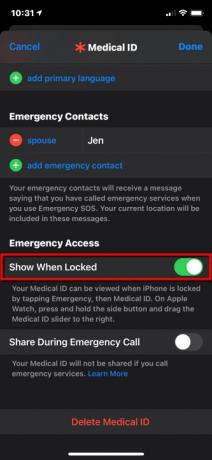

Kromě označení kontaktu můžete také nastavit lékařské ID, které upozorní první zasahující na váš zdravotní stav, aby dále nezhoršovali již existující stav. Zde je návod, jak zviditelnit své lékařské ID na obrazovce uzamčení vašeho iPhone:
Krok 1: Otevři Zdraví a klepněte na souhrn tab.
Krok 2: Klepněte na svůj profilový obrázek umístěný v pravém horním rohu.
Krok 3: Klepněte Zdravotní průkaz.
Krok 4: Klepněte Upravit v pravém horním rohu.
Krok 5: Zadejte své zdravotní údaje do všech příslušných polí.
Krok 6: Pod Nouzový přístup, klepněte na přepínač vedle Zobrazit při uzamčení povolit (zelená). Vaše zdravotní ID pak uvidí první zasahující, když klepnou Nouzový následován Zdravotní průkaz. To neodemkne váš telefon, ale mohou jej použít k zavolání vašeho nouzového kontaktu (kontaktů).
Krok 7: Klepněte Hotovo v pravém horním rohu pro dokončení.
Sdílet moji polohu

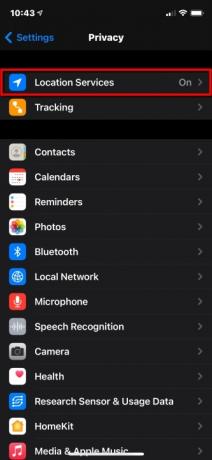
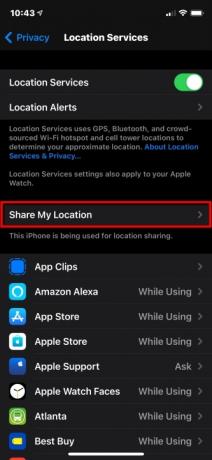
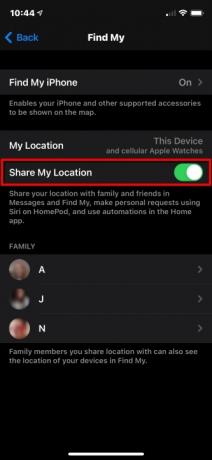
Aplikace Find My spojuje funkce, které byly kdysi samostatné, jako je Find My iPhone a Find My Friends. Zde se soustředíme pouze na sdílení polohy pro přátele a rodinu jako součást osobních bezpečnostních funkcí iPhonu. Pokud chcete, aby přátelé a rodina věděli, kde jste, postupujte takto:
Krok 1: Otevři Nastavení aplikaci a klepněte na Soukromí na seznamu.
Krok 2: Klepněte Poziční služby Nahoře.
Krok 3: Klepněte Sdílet moji polohu.
Krok 4: Klepněte na přepínač vedle Sdílet moji polohu pro zapnutí této funkce (zelená).
Použijte funkci Najít

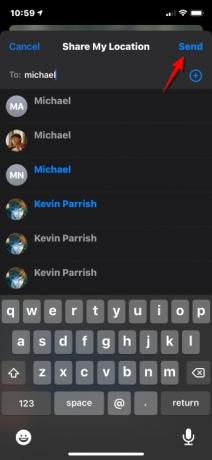
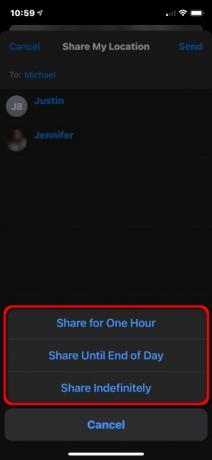
Poté, co povolíte Sdílet moji polohu, můžete použít funkci Najít ke sdílení své polohy s konkrétními lidmi. Zde je postup:
Krok 1: Otevřete aplikaci Najít a klepněte na Lidé záložka ve spodní části.
Krok 2: Klepněte na Sdílet moji polohu knoflík.
Krok 3: Zadejte jméno nebo telefonní číslo osoby, se kterou chcete sdílet svou polohu.
Krok 4: Klepněte Poslat v pravém horním rohu.
Krok 5: Zvolte pro sdílení vaší polohy Jedna hodina, Až do konce dnenebo Sdílejte neomezeně.
Krok 6: Klepněte OK.

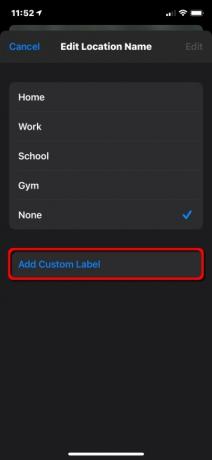

Místa, která často navštěvujete, můžete dokonce přejmenovat. Zde je postup:
Krok 1: Otevřete aplikaci Najít a klepněte na Mě záložka ve spodní části.
Krok 2: Klepněte Upravit název místa. Možná budete muset rozšířit Mě kartu zobrazíte toto nastavení.
Krok 3: Klepněte Domov, Práce, Škola, tělocvičnanebo Žádný. Případně můžete klepnout Přidat vlastní štítek pokud současné čtyři správně nepopisují vaši polohu. Stačí zadat jméno.
Krok 4: Klepněte Hotovo dokončit.
Nerušit při řízení
Na mnoha místech je používání mobilního telefonu za volantem v rozporu se zákonem – a to z dobrého důvodu. Neexistuje nic jako hovor z mobilního telefonu nebo textová zpráva, která by odvedla pozornost řidičů a způsobila nehody.
Většina rozumných řidičů se shoduje na tom, že by se měli plně soustředit na vozovku. Ale když jim během cesty zavolá hovor nebo SMS, může to vyžadovat herkulovskou vůli ne podívat na obrazovku. Jakmile to udělají, jsou to dvě oční bulvy nepřilepené k silnici.
Funkce Nerušit při řízení iPhonu odstraňuje veškeré pokušení, protože ztiší všechny zprávy, když jste v pohybu. S iOS 11 a novějším může váš iPhone zjistit, kdy možná řídíte, a zabránit upozorněním. Zde je návod, jak jej nastavit.
Použijte Ovládací centrum
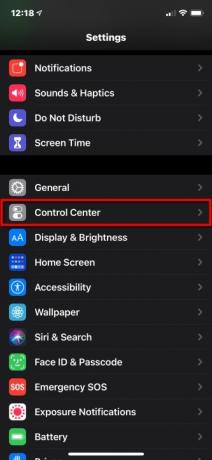
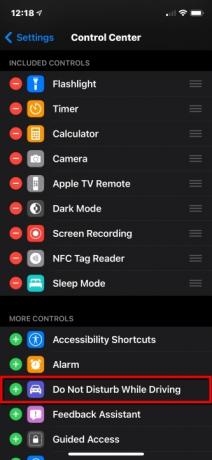
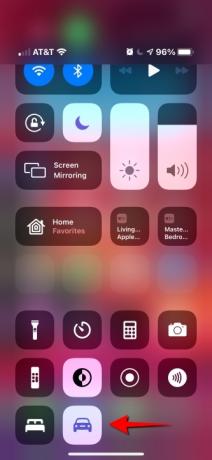
Krok 1: Otevři Nastavení aplikaci a klepněte na Kontrolní centrum.
Krok 2: Přejděte dolů a klepněte na zelenou Plus tlačítko vedle Nerušit při řízení.
Pro iPhone X a novější:
Krok 3: Potáhněte prstem dolů z pravého horního rohu telefonu a klepněte na Auto ikona v Kontrolní centrum. Dalším klepnutím jej vypnete.
Pro iPhone 8 a starší:
Krok 3: Přejeďte ze spodní části obrazovky nahoru a klepnutím ji zapněte nebo vypněte.
Když je zapnutý režim Nerušit, neuvidíte ani neuslyšíte hovory ani zprávy – oznámení jsou omezena na nouzová upozornění, časovače a budíky. Odesílatelé obdrží automatickou odpověď, která je informuje, že řídíte. Pokud je zpráva důležitá, odesílatelé mají možnost zadat slovo „naléhavé“, aby zajistili upozornění. V tu chvíli se můžete rozhodnout, zda se odtáhnete a zprávu si přečtete, nebo požádáte Siri, aby vám ji přečetla.
Stejně jako u standardního režimu Nerušit můžete povolit hovory pouze z vašich oblíbených položek nebo pokud stejná osoba volá dvakrát za sebou. Pokud se váš iPhone připojí k autu přes Bluetooth, hovory budou procházet, což vám umožní používat tlačítka, mikrofony a reproduktory vozidla. Pokud používáte Mapy, iPhone zobrazí navigaci na uzamčené obrazovce a poskytne podrobné pokyny. Cestující musí klepnout Neřídím k vypnutí funkce, pokud chtějí používat své telefony.
Přizpůsobte si režim Nerušit při řízení

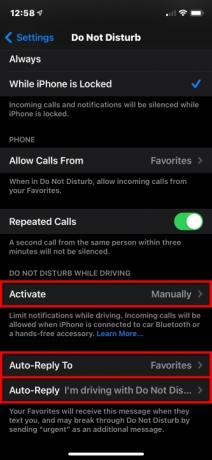
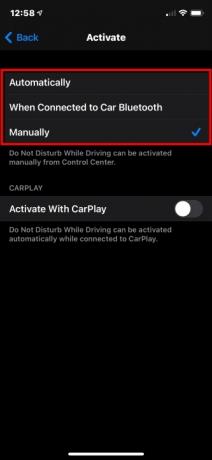

Chcete-li nastavit režim Nerušit při řízení automaticky, ručně nebo prostřednictvím připojení Bluetooth nebo CarPlay, postupujte takto:
Krok 1: Otevři Nastavení aplikaci a klepněte na Nerušit.
Krok 2: Klepněte aktivovat a vyberte režim:
- Automaticky: iPhone používá detekci pohybu a síťová připojení, aby zjistil, zda řídíte, a tuto funkci zapne.
- Při připojení k Bluetooth v autě: Tato funkce se spustí, když se váš telefon připojí k systému handsfree vašeho vozidla.
- Ručně: Použijte Kontrolní centrum umožnit Nerušit při řízeníg před zahájením cesty.
Krok 3: Klepněte na přepínač vedle Aktivujte pomocí CarPlay pokud vaše vozidlo podporuje CarPlay.
Krok 4: Klepněte Zadní umístěnou v levém horním rohu a potom klepněte na Automatická odpověď.
Krok 5: Vyberte jednu ze čtyř možností: Nikdo, poslední,Oblíbenénebo Všechny kontakty.
Krok 6: Klepněte Zadní v levém horním rohu a klepněte na Automatická odpověď — toto je volitelné, pokud chcete vlastní odpověď.
Krok 7: Zadejte vlastní zprávu.
Funkce Nerušit při řízení není dostupná ve všech zemích nebo oblastech.
Doporučení redakce
- iPhone se právě prodal v aukci za šílenou částku
- Instalace zásadní bezpečnostní aktualizace pro zařízení Apple trvá jen několik minut
- Tento telefon s Androidem za 600 dolarů má oproti iPhonu jednu velkou výhodu
- iPhone 15: předpovědi data vydání a cen, úniky informací, fámy a další
- Máte iPhone, iPad nebo Apple Watch? Musíte jej aktualizovat hned teď